
콘텐츠
이 기사는 내용의 정확성과 완전성을 보장하기 위해 편집자와 자격을 갖춘 연구원의 공동 작업으로 작성되었습니다.의 컨텐츠 관리 팀은 편집 팀의 작업을 신중하게 검토하여 각 항목이 당사의 고품질 표준을 준수하는지 확인합니다.
Excel을 자주 사용하는 경우 미학적 이유로 때로는 실용적으로 셀을 병합하려고 할 수 있습니다. 사용 된 플랫폼, Windows 또는 Mac에 관계없이 가능합니다.
단계
-
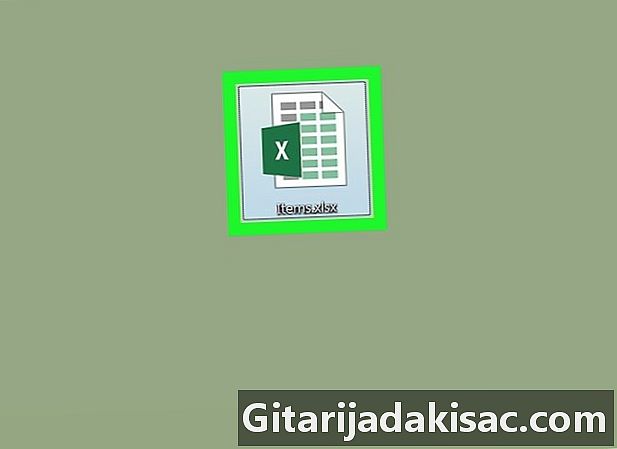
문서를여십시오 뛰어나다. 이렇게하려면 문서 아이콘을 두 번 클릭하십시오. 뛰어나다.- 준비된 문서가 없으면 다음을 실행하십시오. 뛰어나다클릭 새로운 통합 문서 몇 개의 셀을 채워 병합합니다.
-
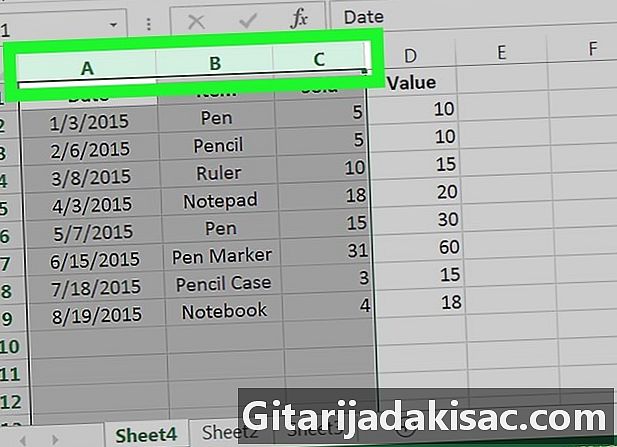
병합하려는 셀을 선택하십시오. 셀을 클릭 한 다음 마우스를 눌러 슬라이더를 드래그하여 다른 셀을 선택하십시오.- 셀을 선택하려면 A1 à C1셀을 클릭하십시오 A1마우스 버튼을 누른 상태에서 커서를 셀로 수평 이동 C1.
- 인접한 셀만 병합 할 수 있습니다. 셀을 선택할 수 없습니다 A1 과 C1셀을 선택하지 않고 B1 셀은 수평, 수직으로 인접해야합니다.
-

탭을 클릭하십시오 환영. 창의 왼쪽 상단에 있습니다.뛰어나다. 그런 다음이 탭 아래에 세포 융합에 사용 된 일련의 루 브릭이 나타납니다. -
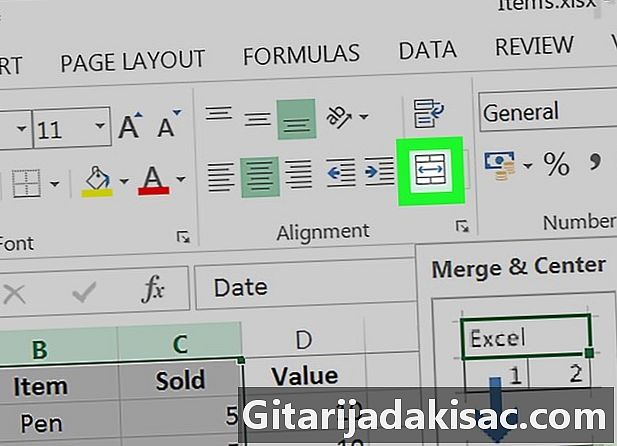
클릭 병합 및 센터. Licone이 게임에 있습니다 조정왼쪽에서 세 번째입니다. 그런 다음 선택한 모든 셀이 하나로 병합되고 내용이 중앙에 배치됩니다.- 중앙 집중식 컨텐츠를 원하지 않으면 화살표 (▼) 옆에 병합 및 센터을 클릭 한 다음 병합.
- 세포 융합은 종종 표 제목을 강조하기 위해 사용됩니다.
- 병합 된 셀의 내용을 수정할 수 없습니다.